
笔记本扇热系统改造,XPS13超级简单的教程
现在用的是XPS 13 8250U 先来说说感受吧,到现在为止用了2年多了,平时出差都会带着他,很大一部分稿子也是出自它,颜值还是很不错的,面板材料的硅纤维的,这种材料高强度和低重量的完美平衡,硅纤维的散热性也优于金属,能够快速释放热量,长时间使用下材料表面也能保持凉爽,不会像金属那么热。总结起来就是:轻薄、坚韧、耐热。(但是它最大缺点是不耐脏啊,用一次擦一次......)在来说说扇热,这本冬天都烫手,更别说夏天了。最近感觉越来越热了,打字的时候键盘都感觉很热,就有了升级改造的想法。
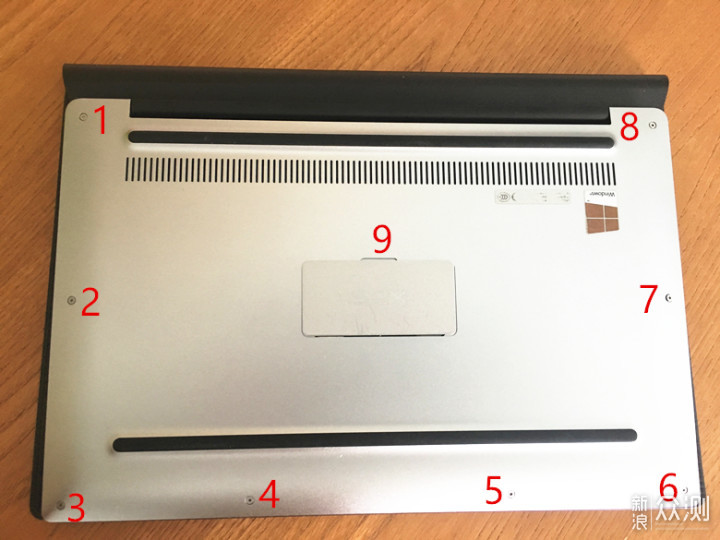
先来看看这是XPS 13的所以螺丝,1-8都是8角螺丝,9是十字螺丝,千万别忘了9号这颗盖板下的螺丝哦。

沿着下图这个位置慢慢的撬开金属B壳


用塑料桥板慢慢撬开


先来扫扫风扇里面的尘土

这里需要拆下来铜管散热器拆下来,当时忘了拍照片就略过了材料:1、AC MX-4 硅脂2、ARCTIC 散热片 1.5MM3、T-flex 760散热片 1.5MM更换原厂硅脂,替换为顶级MX-4散热硅脂;
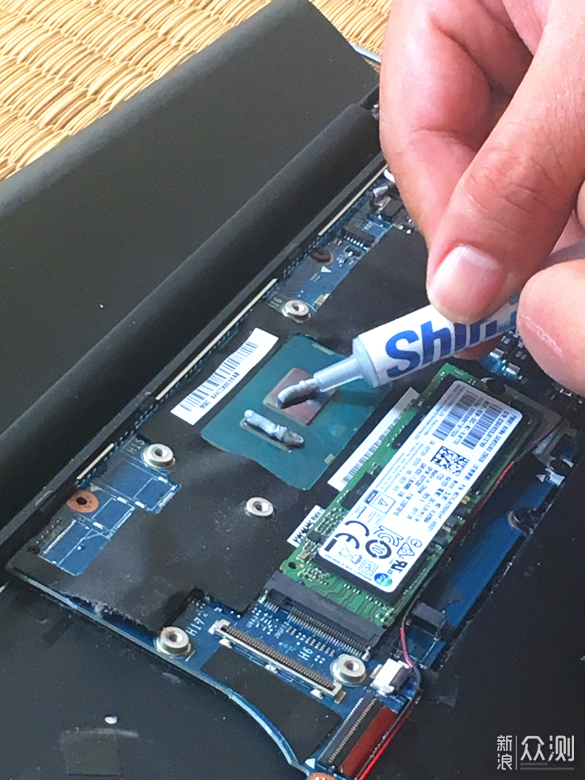



CPU贴上ARCTIC散热片,固态硬盘和WLAN贴上T-flex 760散热片另外风扇导热管处,将剩余的散热片贴了上去。八代XPS13的4核CPU发热比较大,虽然i5-8250U可以进BIOS屏蔽两个核心以降低温度,但无疑会降低性能。

于是在某东买了块1.5mm厚的ARCTIC导热硅胶垫,贴到散热器的背面,把热量导到D壳,以达到物理降温的效果。在散热器背面和风扇出风口上都贴了硅胶垫。这里要特别说明的是,我没有拆开散热器更换CPU和核显芯片的硅脂,因为原厂使用的是固态的相变硅脂,不容易流失,而自己更换的硅脂会在高温下变成液态,时间长了以后容易流失,降低散热性能。所以原则还是不折腾,尽量少动机器。

其实换XPS硅胶还是挺简单的,有点动手能力的都可以自己独立完成。最后说说我在一年的使用专用遇到的问题,首先主板坏了两次,它的内存是焊死在主板上的,所以内存问题统统需要更换主板,这种问题我居然遇到了2次..........坑死了,幸亏没有过保。